Inhaltsverzeichnis
Einleitung
In diesem Kapitel werden alle Eigenschaften des Unternehmensprofils vorgestellt, die als Variablen für die Vorlagen in foreknown gestellt werden, um z.B. den Briefkopf von Angeboten, Aufträgen und Rechnungen mit Standardwerten auszustatten.
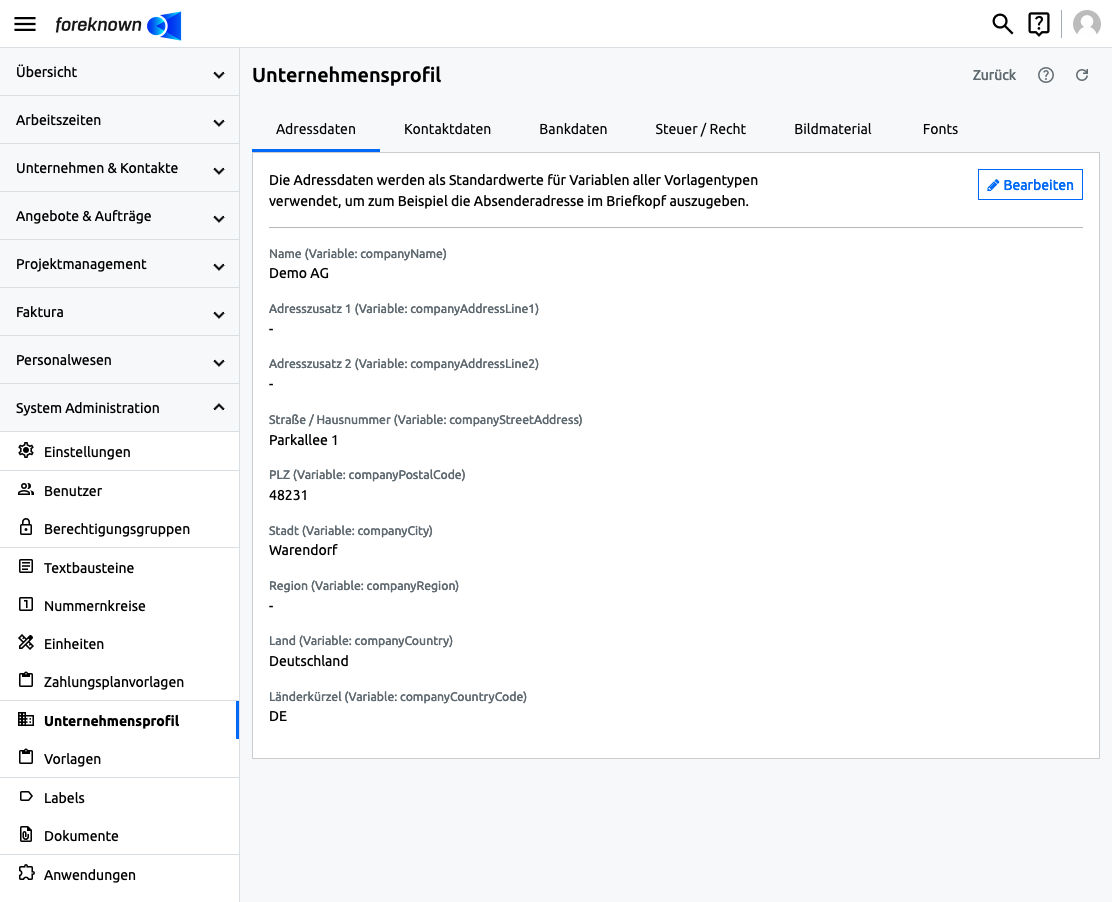
Der Unternehmensprofil-Dialog wird über den Menüpunkt "System Administration / Unternehmensprofil" aufgerufen und ist nur für Benutzer mit der Rolle "Konto-Administrator" zugänglich.
Eigenschaften für Vorlagen
Die Bereiche "Adressdaten", "Kontaktdaten", "Bankdaten", "Steuer & Recht" und "Bildmaterial" dienen dazu, Variablen für Vorlagen zentral setzen zu können. Daher steht neben der Bezeichnung einer Eigenschaft auch immer der Variablen Name, der in den Vorlagen (Freemarker Templates) bzw. in der Excelvorlage für Leistungsexporte verwendet werden kann.
Hinweis: Wenn in den Vorlagen ebenfalls Variablen mit gleichen Namen hinterlegt wurden, so überschreiben diese für die jeweilige Vorlage den am Unternehmensprofil hinterlegten Wert.
Addressdaten
Im Bereich "Adressdaten" werden alle Eigenschaften hinterlegt, die z.B. für die Absenderadresse in den Basis-Vorlagen für Angebote, Aufträge und Rechnungen verwendet werden.
- Name: Vollständiger Name des eigenen Unternehmens. Wird für die Variable "companyName" als Standard verwendet.
- Adresszusatz 1: Erster Adresszusatz. Wird für die Variable "companyAddressLine1" als Standard verwendet.
- Adresszusatz 2: Zweiter Adresszusatz. Wird für die Variable "companyAddressLine2" als Standard verwendet.
- Straße / Hausnummer: Straße und Hausnummer des eigenen Unternehmens. Wird für die Variable "companyStreetAddress" als Standard verwendet.
- PLZ: PLZ des eigenen Unternehmens. Wird für die Variable "companyPostalCode" als Standard verwendet.
- Stadt: Stadt des eigenen Unternehmens. Wird für die Variable "companyCity" als Standard verwendet.
- Region: Region des eigenen Unternehmens. Wird für die Variable "companyRegion" als Standard verwendet.
- Land: Land des eigenen Unternehmens. Wird für die Variable "companyCountry" als Standard verwendet.
- Länderkürzel: Länderkürzel des eigenen Unternehmens. Wird für die Erzeugung der E-Rechnung benötigt und für die Variable "companyCountryCode" als Standard verwendet.
Kontaktdaten
Im Bereich "Kontaktdaten" werden alle Eigenschaften hinterlegt, die als Kontaktdaten für das Unternehmen in den Basis-Vorlagen für Angebote, Aufträge und Rechnungen verwendet werden.
- E-Mail: E-Mail-Adresse des Unternehmens z.B. info@demo.ag. Wird für die Variable "companyEmail" als Standard verwendet.
- Telefon-Nr: Telefon-Nr. des Unternehmens. Wird für die Variable "companyPhone" als Standard verwendet.
- Fax-Nr.: Fax-Nr. des Unternehmens. Wird für die Variable "companyFax" als Standard verwendet.
- Website: Url der Website des Unternehmens z.B. www.demo.ag. Wird für die Variable "companyWebsite" als Standard verwendet.
Zusätzlich können Daten für einen zentralen Ansprechpartner hinterlegt werden, die für den Fall verwendet werden, dass am Angebot, am Auftrag oder an der Rechnung kein "Verantwortlicher" ausgewählt wurde.
- Vorname: Vorname der Kontaktperson. Wird für die Variable "responsibleFirstname" und als erster Teil der Variable "responsibleName" verwendet.
- Nachname: Nachname der Kontaktperson. Wird für die Variable "responsibleLastname" und als zweiter Teil der Variable "responsibleName" verwendet.
- Telefon-Nr.: Telefon-Nr. der Kontaktperson. Wird für die Variable "responsiblePhone" verwendet.
- E-Mail: E-Mail-Adresse der Kontaktperson. Wird für die Variable "responsibleEmail" verwendet.
Bankdaten
Im Bereich "Bankdaten" werden alle Eigenschaften hinterlegt, die als Bankverbindung z.B. in der Basis-Vorlage für Rechnungen verwendet wird.
- Gläubiger-Identifikationsnummer: Eindeutige Kennung, die dein Unternehmen als Zahlungsempfänger des SEPA-Lastschriftverfahrens identifiziert. Wird für die Variable "creditorReferenceNumber" verwendet. Diese ID ist erforderlich, wenn man mit foreknown das Lastschriftverfahren als Zahlungsmethode verwenden möchte.
Bankverbindung 1
- Name der Bank: Eindeutiger Name der Bank des Unternehmens. Wird für die Variable "bankName" verwendet.
- Bank ID: Eindeutige ID der Bank des Unternehmens z.B. die BIC. Wird für die Variable "bankId" verwendet.
- Konto-Nr.: Konto-Nr. des Unternehmens z.B. die IBAN. Wird für die Variable "bankAccountNumber" verwendet.
Bankverbindung 2
- Name der Bank: Eindeutiger Name der 2. Bank des Unternehmens. Wird für die Variable "bank2Name" verwendet.
- Bank ID: Eindeutige ID der 2. Bank des Unternehmens z.B. die BIC. Wird für die Variable "bank2Id" verwendet.
- Konto-Nr.: Konto-Nr. der 2. Bank des Unternehmens z.B. die IBAN. Wird für die Variable "bank2AccountNumber" verwendet.
Hinweis: Um auf der Rechnung zu verdeutlichen, dass es sich um eine BIC bzw. um eine IBAN handelt, dann den Werten einfach ein "BIC: " bzw. "IBAN: " voran gestellt werden. Alle Eigenschaften stellen einfachen Text dar, der nicht validiert und 1:1 in die jeweilige Vorlage eingefügt wird.
Steuer & Recht
Im Bereich "Steuer & Recht" werden alle Eigenschaften hinterlegt, die rechtlichen bzw. steuerrechtlichen Hintergrund haben und in den Basis-Vorlagen der Angebote, Aufträge und Rechnungen verwendet werden.
- Namen der Geschäftsführer: In dieser Eigenschaft können die Namen der Geschäftsführung angegeben werden, um diese im Briefkopf mit auszugeben, z.B. "GF: Karl und August Mustermann". Wird für die Variable "management" verwendet.
- Gerichtsstand: Beinhaltet in der Regel das zuständige Amtsgericht des Unternehmens z.B. "Amtsgericht Münster". Wird in der Variable "jurisdiction" verwendet.
- Handelsregister-Nummer: Enthält die HRB Nummer des Unternehmens z.B. "HRB 12345". Wird für die Variable "commercialRegister" verwendet.
- Umsatzsteuer-Identifikationsnummer: Enthält die eindeutige Umsatzsteuer-Ident Nr. des Unternehmens. Wird für die Variable "salesTaxNumber" verwendet.
- Steuernummer: Alternativ zur Umsatzsteuer-Identifikationsnummer kann auch eine Steuernummer angegeben werden, um die rechtlichen Anforderungen an eine Rechnung zu erfüllen. Wird für die Variable "taxNumber" verwendet.
Bildmaterial
Im Bereich "Bildmaterial" können bis zu drei Bilder hochgeladen werden.
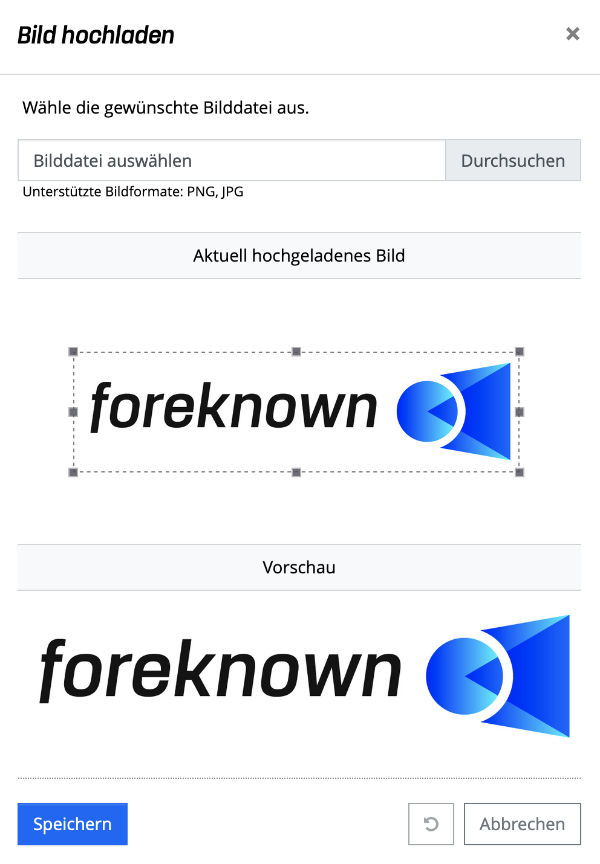
Diese Bilder werden in foreknown als Base64 Strings gespeichert und können über die Variablen "companyImage1", "companyImage2" und "companyImage3" im HTML eingebettet werden.
Beispiel: <img src="data:image/png;base64,${var.companyImage1}"/>Aus diese Weise können ein Logo, eine digitale Unterschrift oder andere Grafiken in die Vorlagen über das Unternehmensprofil mit eingebunden werden.
Hinweis: Die Variable "companyImage1" wird in den mitgelieferten Freemarker Vorlagen für Angebote, Aufträge und Rechnungen bereits also Logo verwendet.
Fonts
Im Bereich "Fonts" kann ein Font festgelegt werden. Dabei wird zwischen der Auswahl eines mitgelieferten Fonts und der Einbindung eines Google Fonts unterschieden.
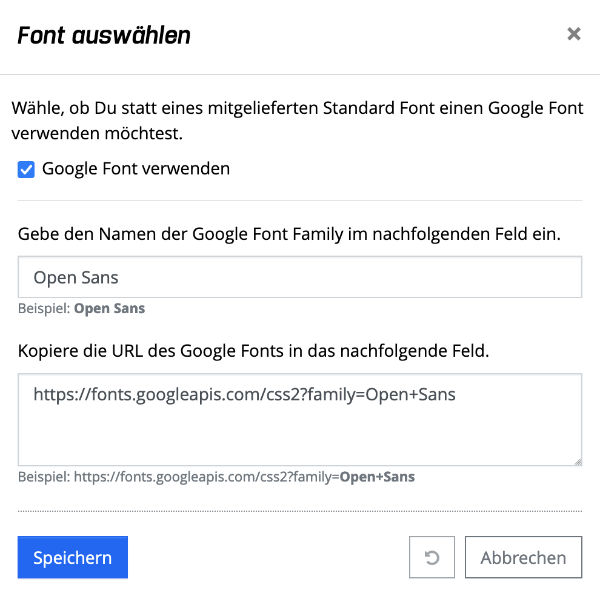
Auswahl eines mitgelieferten Fonts
Über den Bearbeitungsdialog kann für den ersten Fall aus einer Drop-Down Liste ein Font ausgewählt werden. Der "font-family" Name dieses Fonts wird in der Eigenschaft "Font Family" gespeichert und in den Vorlagen mit der Variable "companyFontFamily" bereitgestellt.
Die folgenden Fonts sind auf den foreknown-Servern vorinstalliert:
- Avro
- Cormorant Garamond
- Crimson Text
- EB Garamond
- IBM Plex Sans
- IBM Plex Serif
- Lato
- Libre Baskerville
- Lora
- Manrope
- Merriweather
- Muli
- Neuton
- Noto Sans
- Noto Serif
- Open Sans
- PT Sans
- PT Serif
- Roboto
- Roboto Condensed
- Roboto Slab
- Source Serif Pro
- Titillium Web
- Ubuntu
Hinweis: Die mitgelieferten Standardvorlagen für Angebote, Aufträge und Rechnungen nutzen bereits die Variable "companyFontFamily", sodass auf diesem Wege eine einfache Anpassung der Schriftart erreicht werden kann.
Referenzierung eines Google Fonts
Wenn man im Bearbeitungsdialog die Option "Google Font verwenden" anklickt, wird man zur Eingabe von folgenden Werten aufgefordert.
Name der Google Font Family: Der Name des Google Fonts kann der Website zu einem Font entnommen werden.
Beispiel: Auf der Seite https://fonts.google.com/specimen/Roboto steht oben links der Name des Fonts, hier "Roboto".
URL zum Google Font: Die URL zu einem Google Fonts ist ebenfalls auf der jeweiligen Seite des Fonts zu finden. Es wird ein Embed Code angeboten, der u.a. die erforderliche URL enthält.
